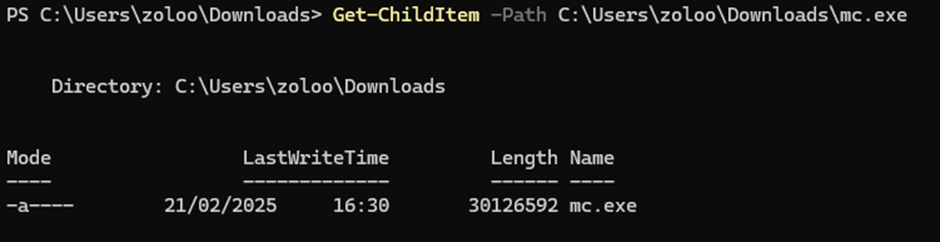2. Windows үйлдлын системээс файлыг mcloud-ийн Объект агуулах цэс руу хуулах.
1. https://dl.min.io/client/mc/release/windows-amd64/mc.exe холбоосоор MinIO Client(mc)-г татаж суулгана.
Энэ нь S3-compatible storage-тай ажиллахад тохирсон хэрэгсэл бөгөөд командын мөрөөр олон үйлдэл гүйцэтгэх боломжийг олгодог.
Жишээ нь: файл оруулах, татаж авах, хандах эрх тохируулахад ашиглах боломжтой.
Зураг 2.1
2. .exe файлыг хаана байрлаж буй г шалгана.
Зураг 2.2 (Get-ChildItem -Path C:\Users\zoloo\Downloads\mc.exe)
3. Суулгаж дууссаны дараа зураг 2.3-т харуулсан шиг “alias set” коммандыг гүйцэтгэж MCloud-т холбогдохын тулд Хандах түлхүүр, Нууц түлхүүр үүдыг зураг 1.5-т харагдах улаанаар дарсан хэсэгт байрлуулна командыг ажиллуулна. Өөрийн бүртгэлээр mcloud.gov.mn нэвтэрч Хандах түлхүүр, Нууц түлхүүр үүдыг “API түлхүүр харах” хэсэгээс авч бөглөнө.
Зураг 2.3 (C:\******\****** \******\mc.exe alias set mymcloud https://s3.mcloud.gov.mn ******* ******)
4. Хэрэв mc командыг хаанаас ч ажиллуулахыг хүсвэл Windows-ийн PATH тохиргоонд mc.exe файлын байрлалыг нэмэх хэрэгтэй.
· "Windows Search дээр Environment Variables гэж хайж, "Edit the system environment variables"-г нээнэ."
· "System Properties" цонхонд "Environment Variables" товчийг дарна.
· "System Variables" хэсгээс "Path"-г сонгоод "Edit" товчийг дарна.
· "New" товчийг дарж C:”mc.exe файл байрлах замыг оруулна”.
"OK дарж бүх цонхыг хаагаад CMD-ийг дахин нээгээд mc командыг"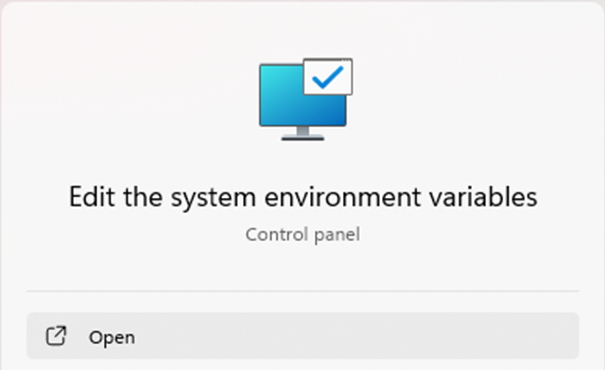
Зураг 2.4
5. Дараагаар нь хуулах файлыг зааж өгч өөрийн үүсгэсэн buckets нэрийг зааж өгнө.
Зураг 2.5 (C:\Users\*****\*****\mc.exe cp C:\Users\*****\*****\test.txt mymcloud/kkkkk/)
6. Харин folder-ийг авахдаа.
Зураг 2.6 (C:\Users\zoloo\Downloads\mc.exe cp --recursive C:\Users\zoloo\Downloads\BookStack-development mymcloud/kkkkk/)
7. Дараа нь хуулсан файлыг шалгана.
Зураг 2.7